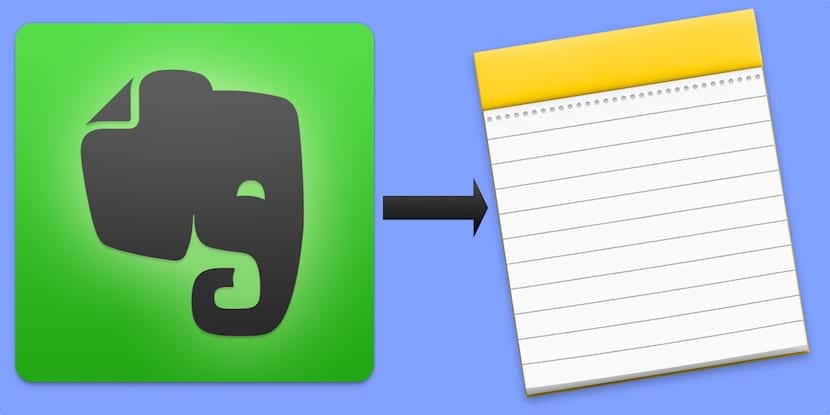
Πριν από λίγους μήνες, η επιτυχία πήγε στο κεφάλι του Evernote και η εταιρεία επέλεξε να προσπαθήσει να έχει καλύτερη απόδοση στην υπηρεσία που προσφέρει, αυξάνοντας τα ποσοστά των προγραμμάτων πληρωμής της και περιορίζοντας περαιτέρω την επιλογή της για δωρεάν χρήση. Αυτό δεν ικανοποίησε πολλούς χρήστες, που σύντομα ξεκίνησαν την αναζήτηση εναλλακτικών λύσεων.
Στο App Store υπάρχουν διαφορετικές επιλογές λίγο πολύ παρόμοιες με το Evernote που μας επιτρέπουν να καταγράφουμε κείμενο, ήχο, βίντεο, συνδέσμους και άλλες σημειώσεις και να τις διατηρούμε συγχρονισμένες και προσβάσιμες μεταξύ όλων των συσκευών μας, ωστόσο, δεν χρειάζεται να ψάξετε πολύ γιατί όλοι έχουμε μια εξαιρετική επιλογή στο iPhone, τα iPad και το Mac μας. Μιλάω για το Apple Notes και μετά θα σας πω πώς να μετεγκαταστήσετε όλες τις σημειώσεις σας από το Evernote στο Apple Notes χωρίς να χρειάζεται να κατεβάσετε άλλες βοηθητικές εφαρμογές, σενάρια ή ιστορίες.
Από το Evernote έως τις σημειώσεις σε λίγα λεπτά
Οι τελευταίες αλλαγές στους όρους της Evernote επηρέασαν κυρίως τους χρήστες του δωρεάν πακέτου της. Από το περασμένο καλοκαίρι, εάν επιλέξετε αυτό το πρόγραμμα Το Evernote θα περιορίσει τη χρήση σας σε δύο μόνο συσκευές με τέτοιο τρόπο ώστε, εάν το χρησιμοποιείτε στο iPhone, στο iPad και στο Mac σας, να σας βιδώσουν (εμάς).
Η πλειοψηφία των χρηστών, συμπεριλαμβανομένου του εαυτού μου, είχε αρκετά με το δωρεάν πρόγραμμα λόγω του όγκου των μηνιαίων σημειώσεων που διατηρούσαμε, ωστόσο, όχι τώρα. Εάν δεν είστε διατεθειμένοι να περάσετε από τη στεφάνη είτε επειδή πραγματικά δεν το χρειάζεστε (επιμένω ότι το Evernote εξακολουθεί να είναι η καλύτερη εφαρμογή του είδους του) Το Apple Notes είναι μια από τις καλύτερες εναλλακτικές επιλογές.
με τελευταίες ενημερώσεις, Το Apple Notes είναι ένα ισχυρό εργαλείο με το οποίο οι περισσότεροι από εμάς θα μείνουν στην καθημερινή μας μέρα. Δεν θα έχουμε περιορισμούς, γιατί θα έχουμε τις σημειώσεις μας διαθέσιμες παντού και τώρα επιτρέπει τη συνεργασία.
Μετεγκατάσταση όλων των σημειώσεών σας στο Evernote στο Apple Notes
Εάν θέλετε να σταματήσετε να χρησιμοποιείτε το Evernote, θα πρέπει να μετεγκαταστήσετε όλες τις σημειώσεις σας στο Apple Notes. Η διαδικασία είναι εξαιρετικά απλή, ναι, πρέπει να το κάνετε από το Mac σας.
- Στην πρώτη θέση, κατεβάστε το Evernote για Mac (αν δεν το έχετε ήδη) και συνδεθείτε με το όνομα χρήστη και τον κωδικό πρόσβασής σας.
- Αφήστε τη διαδικασία συγχρονισμού όλων των σημειώσεών σας να ολοκληρωθεί και στο μεταξύ, μπορείτε να ρίξετε μια ματιά για να δείτε τι θέλετε και δεν θέλετε να κάνετε μετεγκατάσταση.
- Εάν θέλετε να μετεγκαταστήσετε όλες τις σημειώσεις σας, πατήστε "Επεξεργασία" στη γραμμή μενού του Mac σας και, στη συνέχεια, "Επιλογή όλων". Μπορείτε επίσης να επιλέξετε πολλές σημειώσεις ταυτόχρονα κρατώντας πατημένο το πλήκτρο CMD καθώς κάνετε κλικ σε κάθε μία.
- Αφού επιλέξετε τις σημειώσεις που θέλετε να μετεγκαταστήσετε, κάντε κλικ στο "Αρχείο" στη γραμμή μενού και στη συνέχεια στο "Εξαγωγή σημειώσεων".
- Θα ανοίξει ένα παράθυρο διαλόγου. Βάλτε το επιθυμητό όνομα, επιλέξτε το μέρος όπου θα αποθηκεύσετε το αρχείο που θα δημιουργηθεί (προτείνω την επιφάνεια εργασίας για ευκολία) και βεβαιωθείτε ότι η φόρμα είναι "Evernote XML Forms (.enex)". Βεβαιωθείτε ότι έχετε επίσης το πλαίσιο για να συμπεριλάβετε ετικέτες για κάθε σημείωση που έχει επιλεγεί. Τώρα πατήστε «Αποθήκευση».
- Μόλις ολοκληρωθεί η διαδικασία, βεβαιωθείτε ότι το αρχείο βρίσκεται στην επιφάνεια εργασίας.
- Τώρα ανοίξτε την εφαρμογή Notes στο Mac σας.
- Επιλέξτε «Αρχείο» στη γραμμή μενού »και μετά« Εισαγωγή σημειώσεων ». Να θυμάστε ότι μπορείτε να το κάνετε μόνο με το OS X 10.11.4 και μετά.
- Θα ανοίξει ένα νέο παράθυρο. Το μόνο που έχετε να κάνετε είναι να επιλέξετε το αρχείο που έχετε δημιουργήσει και να έχετε στην επιφάνεια εργασίας σας και πατήστε "Εισαγωγή".
Όλες οι σημειώσεις Evernote θα μεταφερθούν στο Apple Notes. Συγκεκριμένα, θα το κάνουν έναν ειδικό φάκελο που ονομάζεται «Εισαγόμενες σημειώσεις«. Εάν θέλετε να τα μετεγκαταστήσετε στους διαφορετικούς φακέλους που έχετε ήδη δημιουργήσει στις Σημειώσεις, τοποθετήστε το δείκτη του ποντικιού πάνω από την εν λόγω σημείωση και σύρετέ την στον επιθυμητό φάκελο.
Και προφανώς, τώρα όλες οι σημειώσεις σας θα είναι διαθέσιμες σε όλους τους υπολογιστές και τις συσκευές σαςκαι επίσης στο iCloud.com, χωρίς περιορισμούς, όπως στο Evernote.